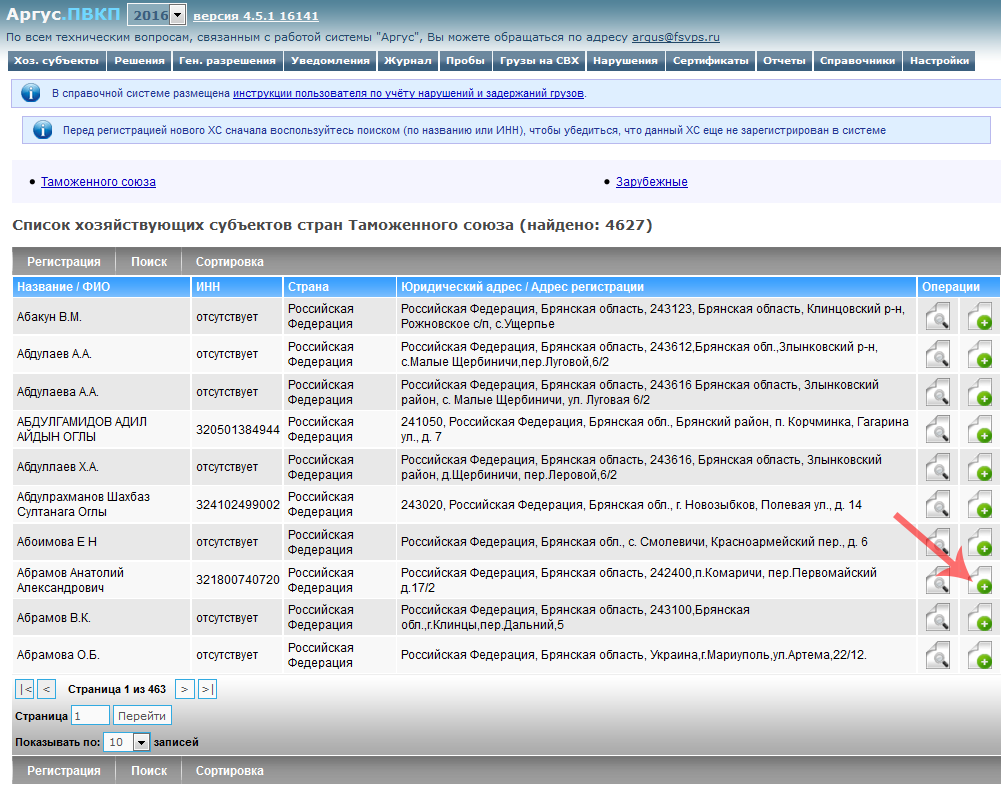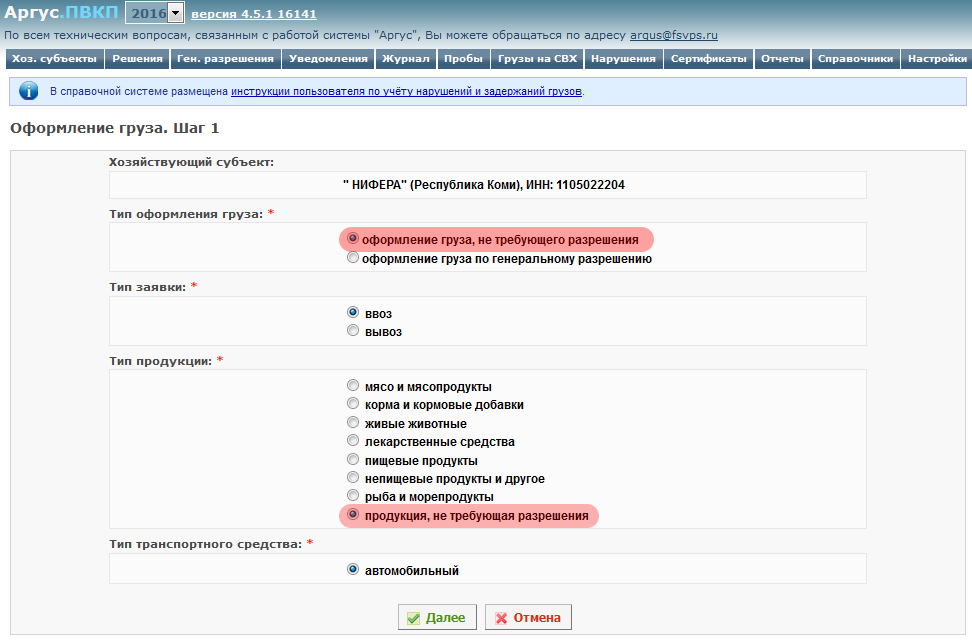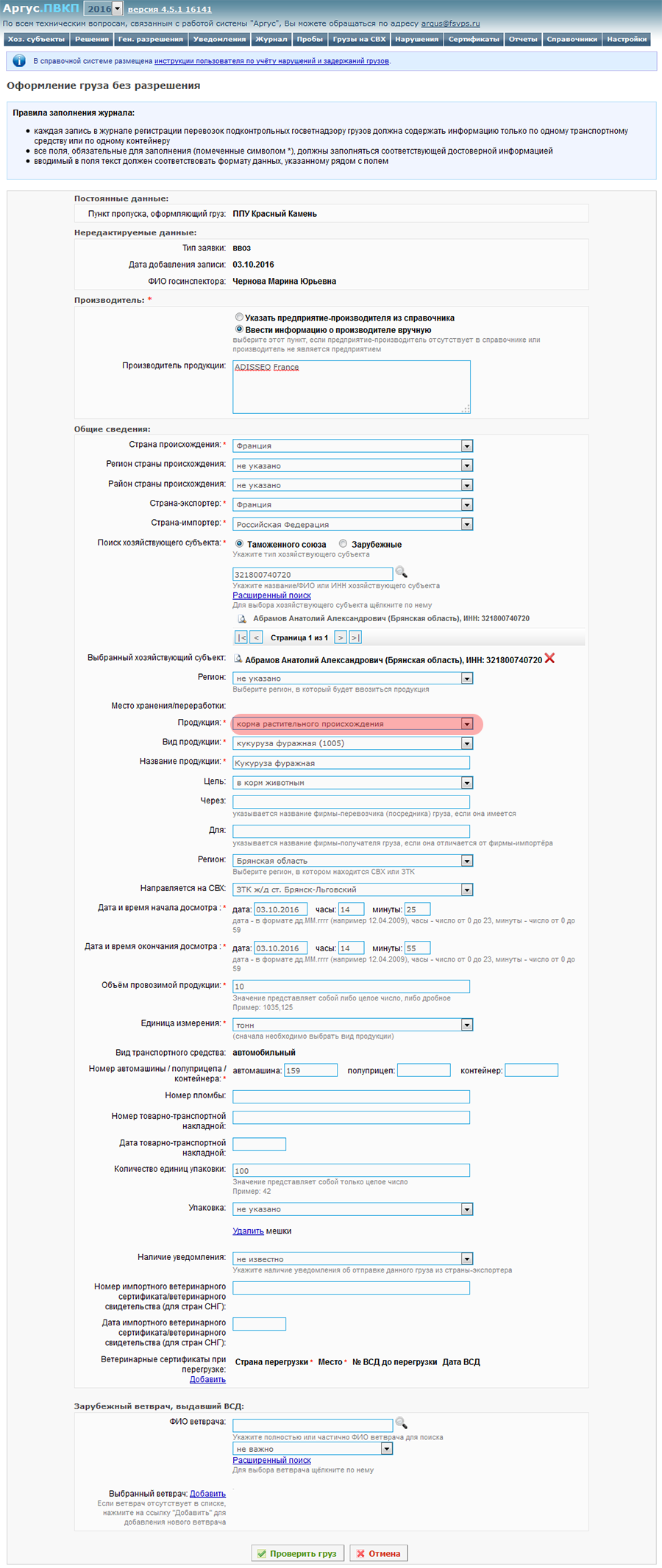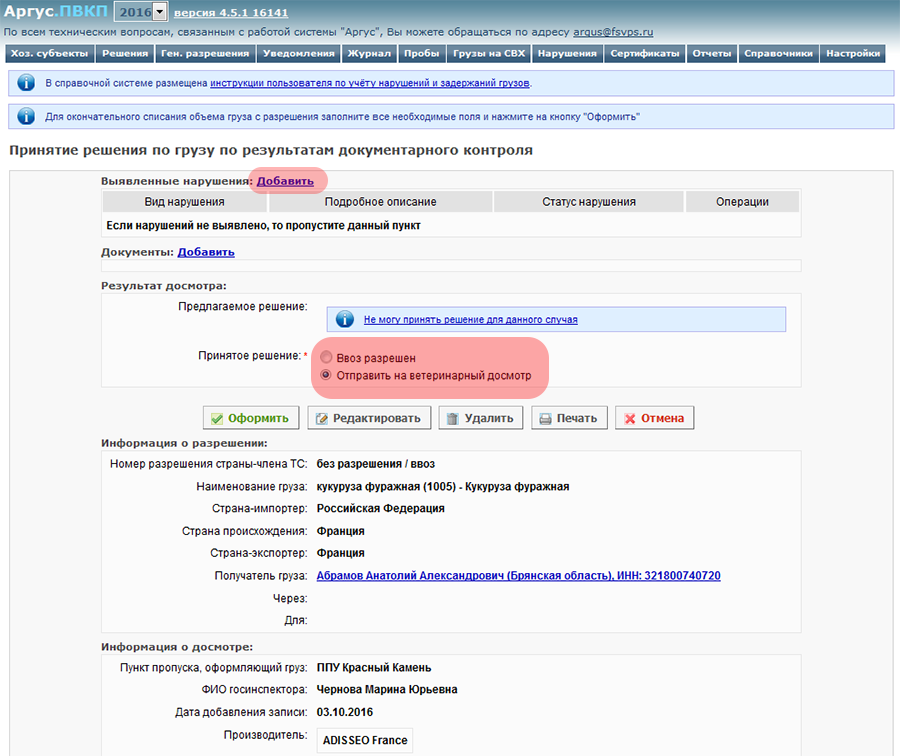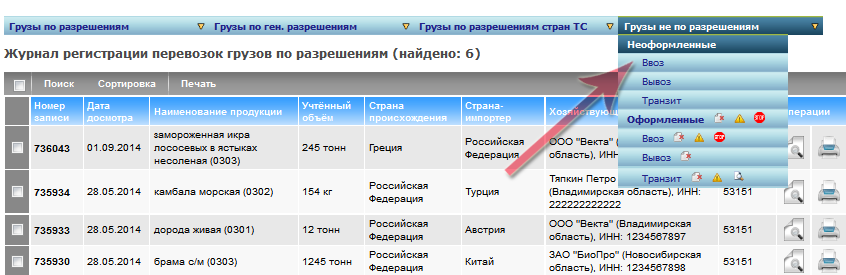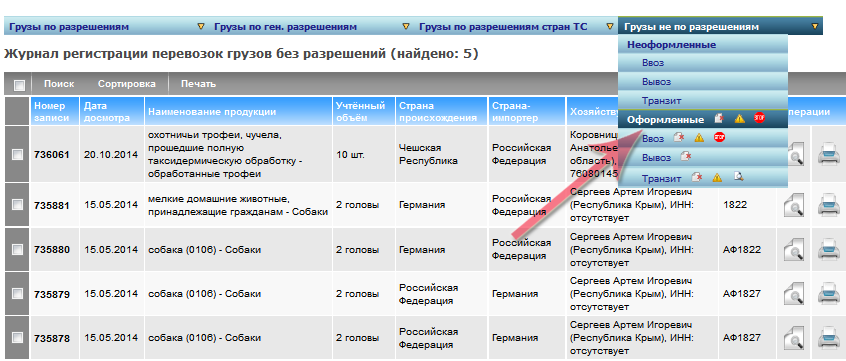Оформление кормов растительного происхождения, не требующих разрешения в Аргус.ПВКП: различия между версиями
(Новая страница: «{{Карточка системы Аргус }} == Оформление кормов растительного происхождения, не требующи…») |
|||
| Строка 7: | Строка 7: | ||
Для добавления записи в журнал о прохождении груза без разрешения через Пограничный ветеринарный контрольный пункт (ПВКП) нажмите кнопку '''"Оформить груз"''' на странице просмотра информации о ХС или в списке зарегистрированных ХС (рис. 1). | Для добавления записи в журнал о прохождении груза без разрешения через Пограничный ветеринарный контрольный пункт (ПВКП) нажмите кнопку '''"Оформить груз"''' на странице просмотра информации о ХС или в списке зарегистрированных ХС (рис. 1). | ||
[[Image: | [[Image:01-pvkp-hs.png|center|frame|Рис. 1. Раздел "Хоз. субъекты" в подсистеме Аргус.ПВКП]] | ||
После нажатия кнопки '''"Оформить груз"''', откроется страница '''"Оформление груза. Шаг 1"''' (рис. 2), на которой необходимо выбрать: | После нажатия кнопки '''"Оформить груз"''', откроется страница '''"Оформление груза. Шаг 1"''' (рис. 2), на которой необходимо выбрать: | ||
| Строка 17: | Строка 17: | ||
Для продолжения оформления груза нажмите кнопку '''"Далее"'''. | Для продолжения оформления груза нажмите кнопку '''"Далее"'''. | ||
[[Image: | [[Image:02_pvkp_No_permission.png|center|frame|Рис. 2. Форма оформления груза - шаг 1 в подсистеме Аргус.ПВКП]] | ||
На втором шаге необходимо внести информацию о поднадзорном грузе, которая включает в себя: | На втором шаге необходимо внести информацию о поднадзорном грузе, которая включает в себя: | ||
| Строка 39: | Строка 39: | ||
[[Image: | [[Image:03-pvkp-oformlen.png|center|frame|Рис. 3. Форма оформления груза - шаг 2 в подсистеме Аргус.ПВКП]] | ||
После выполненных действий откроется страница '''"Принятие решения по грузу по результатам документарного контроля"'''.<br /> | После выполненных действий откроется страница '''"Принятие решения по грузу по результатам документарного контроля"'''.<br /> | ||
Принятие решения по грузу идущему без разрешения аналогично [[Регистрация груза по разрешению в Аргус.ПВКП#Принятие решения|принятию решения по грузу идущему по разрешению]]. Если проверка груза пройдена успешно, то выберите решение из возможных и нажмите кнопку '''"Оформить"'''. Если в ходе документарного контроля были выявлены нарушения, то груз может быть задержан, а информация о выявленных нарушениях добавлена в систему. | Принятие решения по грузу идущему без разрешения аналогично [[Регистрация груза по разрешению в Аргус.ПВКП#Принятие решения|принятию решения по грузу идущему по разрешению]]. Если проверка груза пройдена успешно, то выберите решение из возможных и нажмите кнопку '''"Оформить"'''. Если в ходе документарного контроля были выявлены нарушения, то груз может быть задержан, а информация о выявленных нарушениях добавлена в систему. | ||
[[Image: | [[Image:04-pvkp-dooformit.png|center|frame|Рис. 4. Форма оформления груза - шаг 3 в подсистеме Аргус.ПВКП]] | ||
До того момента, пока окончательное решение по грузу не принято, соответствующая запись находится в журнале в разделе '''"Грузы не по разрешениям"''' - '''"Неоформленные грузы"''' (рис. 5). | До того момента, пока окончательное решение по грузу не принято, соответствующая запись находится в журнале в разделе '''"Грузы не по разрешениям"''' - '''"Неоформленные грузы"''' (рис. 5). | ||
| Строка 57: | Строка 57: | ||
* список аннулированных записей журнала; | * список аннулированных записей журнала; | ||
* список записей журнала, для которых текущее принятое решение '''"Отправить на ветеринарный досмотр"''' | * список записей журнала, для которых текущее принятое решение '''"Отправить на ветеринарный досмотр"''' | ||
* список записей журнала, по которым принято решение '''"Груз задержан"'''. | * список записей журнала, по которым принято решение '''"Груз задержан"'''. | ||
== Ссылки == | == Ссылки == | ||
Версия 14:44, 3 октября 2016
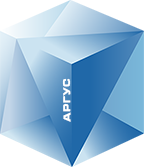 | |
| Общие сведения | |
|---|---|
| Тип | |
| Оператор |
Россельхознадзор (Федеральная служба по ветеринарному и фитосанитарному надзору) |
| Разработчик |
ФГБУ «ВНИИЗЖ» (Федеральный центр охраны здоровья животных, г. Владимир) |
| Начало использования |
1 декабря 2008 года |
| Состояние |
Промышленная эксплуатация |
| Последняя версия |
Аргус 6.83 (21.03.2024) |
| Технологии | |
| Язык программирования | |
| Программная платформа | |
| СУБД | |
| Интерфейс |
Веб-интерфейс |
| Языки интерфейса |
Русский |
| Электронный паспорт ФГИС | |
| Серия паспорта |
ФС-7711 |
| Номер паспорта | |
| Дата выдачи |
25.07.2011 |
| Сопровождение и поддержка | |
| Сайт | |
| Электронная почта | |
| Справочные материалы | |
Оформление кормов растительного происхождения, не требующих разрешения в Аргус.ПВКП
В подсистеме Аргус.ПВКП реализована возможность регистрации кормов растительного происхождения, не требующих разрешения. Для этого необходимо зайти в подсистему Аргус.ПВКП|Аргус.ПВКП]], раздел "Хоз. субъекты" найти хозяйствующего субъекта (ХС), которое ввозит/вывозит продукцию. Для этого можно воспользоваться формой поиска. В случае, если такой хозяйствующий субъект отсутствует в списке, то его необходимо зарегистрировать. Для добавления записи в журнал о прохождении груза без разрешения через Пограничный ветеринарный контрольный пункт (ПВКП) нажмите кнопку "Оформить груз" на странице просмотра информации о ХС или в списке зарегистрированных ХС (рис. 1).
После нажатия кнопки "Оформить груз", откроется страница "Оформление груза. Шаг 1" (рис. 2), на которой необходимо выбрать:
- тип оформления груза (оформление груза, не требующего разрешения, либо оформление груза по генеральному разрешению);
- тип заявки (ввоз/вывоз для Российских ХС и ввоз/вывоз/транзит для зарубежных);
- тип продукции (Обратите внимание! Для продукции не требующей разрешения в данном поле необходимо указать значение "продукция, не требующая разрешения");
- тип транспортного средства, который зависит от ПВКП, в котором добавляется запись в журнал (например в МАПП будет только автомобильный, в аэропорте - воздушный и т.д.).
Для продолжения оформления груза нажмите кнопку "Далее".
На втором шаге необходимо внести информацию о поднадзорном грузе, которая включает в себя:
- наименование продукции;
- предприятие-производитель;
- страна происхождения;
- страна-экспортер;
- страна-импортер
- хозяйствующий субъект;
- дата и время начала и конца досмотра
- объем провозимой продукции;
- номер транспортного средства.
Поля "Для" и "Через" имеют такой же смысл, что и в разрешениях:
- для - это название хозяйствующего субъекта, которому предназначается в конечном итоге груз;
- через - название хозяйствующего субъекта-посредника (перевозчика груза).
В случае, если поле "Номер импортного ветеринарного сертификата/ветеринарного свидетельства (для стран СНГ)" заполнено, то также обязательным для заполнения становится поле "Зарубежный ветврач, выдавший ВСД". Инструкцию по заполнению информации о зарубежном ветеринарном враче можно найти здесь: Добавление сведений о зарубежном ветеринарном враче.
После заполнения всех необходимых полей нажмите кнопку "Проверить груз".
После выполненных действий откроется страница "Принятие решения по грузу по результатам документарного контроля".
Принятие решения по грузу идущему без разрешения аналогично принятию решения по грузу идущему по разрешению. Если проверка груза пройдена успешно, то выберите решение из возможных и нажмите кнопку "Оформить". Если в ходе документарного контроля были выявлены нарушения, то груз может быть задержан, а информация о выявленных нарушениях добавлена в систему.
До того момента, пока окончательное решение по грузу не принято, соответствующая запись находится в журнале в разделе "Грузы не по разрешениям" - "Неоформленные грузы" (рис. 5).
После того, как решение по грузу было принято, запись из списка неоформленных грузов автоматически перемещается в список оформленных грузов, следующих без разрешения (рис. 6).
Список записей журнала не по разрешению можно отфильтровать, используя поиск, либо используя ссылки - Ввоз, Вывоз, Транзит. Нажимая на пиктограмму, можно открыть:
- список аннулированных записей журнала;
- список записей журнала, для которых текущее принятое решение "Отправить на ветеринарный досмотр"
- список записей журнала, по которым принято решение "Груз задержан".
Ссылки
- http://argus.vetrf.ru/pvkp - Веб-интерфейс подсистемы "Аргус.ПВКП".